一、Linux安装
首先我按照老师所给的步骤下载了VirtualBox 5.2.6和Ubuntu 16.04.3。有流程下载很简单,但是在下载的过程中还是出现了一些问题。
1、VirtualBox 只能安装32位的系统
经过百度搜寻找到了解决问题的方法,需要在开机时要到BIOS里设置一下,开启CPU虚化。具体步骤为《解决VirtualBox只能安装32位系统的问题》
2、按照老师所给的链接下载了Ubuntu之后无法打开
未发现是什么原因,不过通过其他渠道重新下载之后就可以正常打开了。
二、Linux命令学习
实验二 基本概念及操作
一、桌面环境
客户端功能的桌面环境 KDE,GNOME,XFCE,LXDE 。
Linux 桌面环境的使用
二、Linux终端
1、终端本质上是对应着 Linux 上的 /dev/tty 设备
2、shell。 常见的 Shell 有 bash、zsh、ksh、csh 等等,Ubuntu 终端默认使用的是 bash,默认的桌面环境是 GNOME 或者 Unity(基于 GNOME),但我们的环境中使用的分别是 zsh 和 xfce。
3、重要的快捷键
Tab 进行命令补全
Ctrl+c 强行终止当前程序
Ctrl+d 键盘输入结束或退出终端
Ctrl+s 暂停当前程序,暂停后按下任意键恢复运行
Ctrl+z 将当前程序放到后台运行,恢复到前台为命令fg
Ctrl+a 将光标移至输入行头,相当于Home键
Ctrl+e 将光标移至输入行末,相当于End键
Ctrl+k 删除从光标所在位置到行末
4、通配符
*匹配0或多个字符;
?匹配任意一个字符;
[list]匹配list中任意单一字符;
[!list]匹配除list意外任意单一字符;
[c1-c2]匹配c1到c2中任意单一字符;
{string1,string2}匹配其中一个字符串;
{c1..c2}匹配c1到c2中全部字符。
5、作业效果
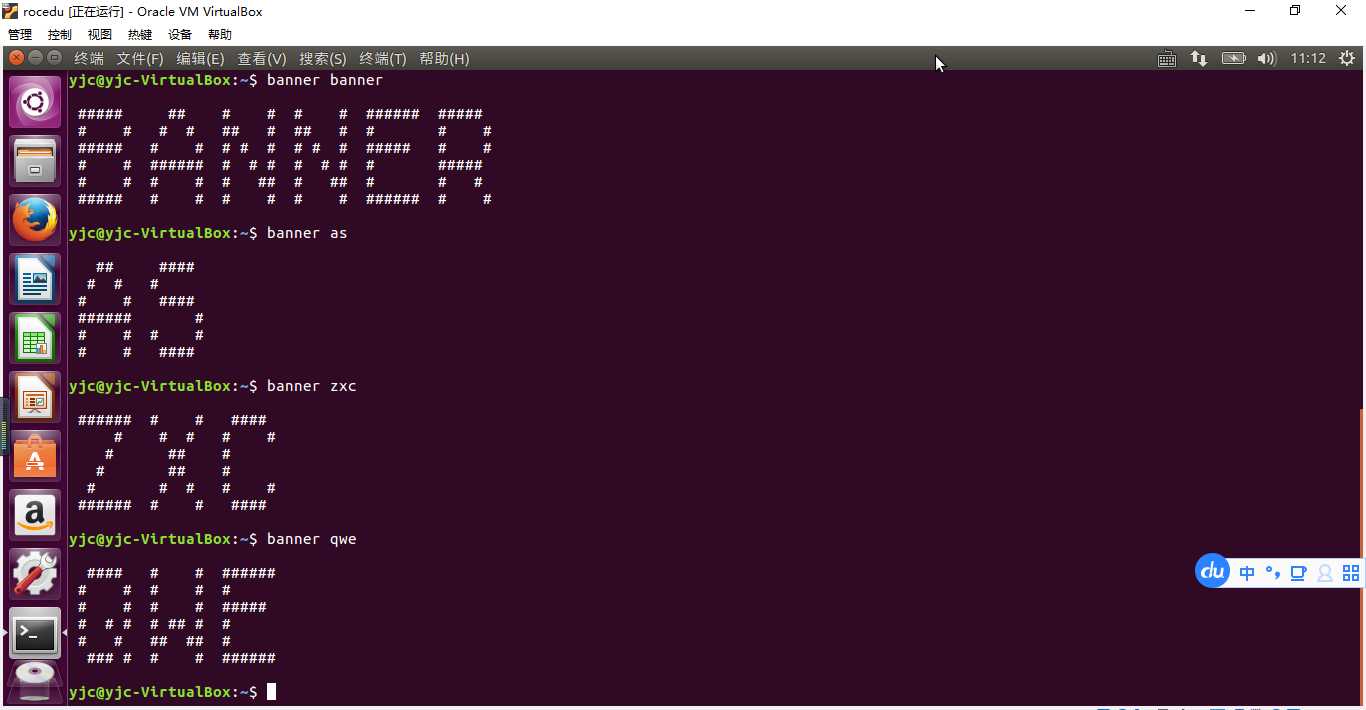
实验三 用户及文件权限管理
一、Linux 用户管理
1、查看用户: who am i或者 who mom likes
2、创建用户:sudo adduser 用户名
3、切换登录用户: su -l 用户名
4、查看自己属于哪些用户组:groups 用户名
5、删除用户:sudo deluser 用户名 --remove-home
二、Linux 文件权限
1、查看文件权限: ls -l
2、新建空白文件:touch 文件名
3、变更文件所有者:sudo chown shiyanlou iphone6
4、修改文件权限:chmod 更改文件权限,二进制数字表示和加减赋值操作。
5、作业效果

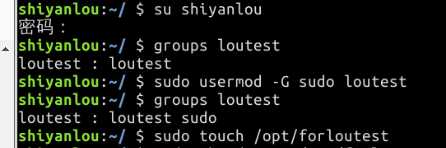

实验四 Linux目录结构及文件基本操作
1、FHS标准,两层规范,/ 下面的各个目录应该要放什么文件数据;针对 /usr 及 /var 这两个目录的子目录来定义。
2、进入上一级目录: cd ..
3、进入你的 home 目录: cd ~
4、使用 pwd 获取当前路径
5、绝对路径:以根" / "目录为起点的完整路径,以你所要到的目录为终点
6、相对路径:以当前目录 . 为起点,以你所要到的目录为终点
7、新建空白目录:mkdir 目录名
8、复制文件:cp加上 -r 或者 -R 文件名 复制到的位置
9、删除文件:rm 文件名 删除目录: rm加上 -r 或 -R 目录名
10、移动文件:mv 源目录文件 目的目录 ;文件重命名:mv 旧的文件名 新的文件名
11、查看文件:使用 cat,tac 和 nl 命令查看文件,使用 more 和 less 命令分页查看文件
12、作业效果
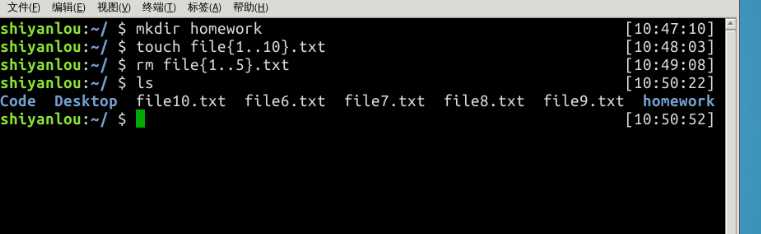
实验五 环境变量与文件查找
1、创建变量:declare 变量名(可省略)利用=号给变量赋值
2、使用 echo 命令和 $ 符号读取变量的值
3、与环境变量相关的命令:set,env,export
4、让环境变量立即生效:source
5、搜索文件:与搜索相关的命令常用的有 whereis,which,find 和 locate
6、作业:命令为:locate /etc/*.list
挑战一:寻找文件
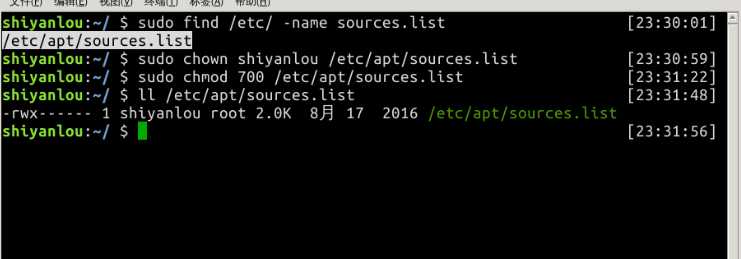
实验六 文件打包与解压缩
1、常用的压缩文件命令:zip,rar,tar
2、zip压缩:-r 表示递归打包包含子目录的全部内容,-q 参数表示为安静模式,-o 表示输出文件名。利用unzip命令解压。
3、查看打包后文件的大小:du命令
4、rar压缩:a 添加一个目录 ~ 到一个归档文件中,如果该文件不存在就会自动创建。d 从指定压缩包中删除某个文件,l 只看不解压。利用unrar解压。
5、tar 打包工具:-c 表示创建一个 tar 包文件,-f 用于指定创建的文件名,-x解包一个文件,到指定路径的已存在目录(-C 参数),只查看不解包文件 -t 参数
实验七 文件系统操作与磁盘管理
1、使用 df 命令查看磁盘的容量 (加 -h 看得懂的方式;-d参数指定查看目录的深度;-a显示目录中所有文件的大小)
2、使用du 命令查看目录的容量(后边命令同上)
3、dd 命令创建虚拟镜像文件(if:输入文件;of:输出文件;bs:用于指定块大小如‘K‘,‘M‘,‘G‘等单位;count:用于指定块数量)
4、使用 mkfs 命令格式化磁盘
5、使用 fdisk 为磁盘分区
6、作业效果
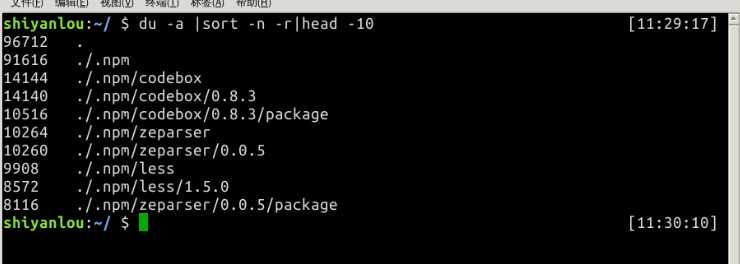
实验八 Linux下的帮助命令
1、内建命令实际上是 shell 程序的一部分,由 shell 程序识别并在 shell 程序内部完成运行,加载运行时驻留在系统内存中
2、外部命令是 Linux 系统中的实用程序部分,在系统加载时并不随系统一起被加载到内存中,其不包含在 shell 中
3、帮助命令:help,man,info
help 命令是用于显示 shell 内建命令的简要帮助信息,外部命令的话基本上都有一个参数--help
man得到的内容比用 help 更多更详细,而且 man 没有内建与外部命令的区分
info得到的内容比用 man 更多,与 man 相比,info 工具可显示更完整的 GNU 工具信息
